电脑登陆微信怎么打印图片 微信图片如何打印出来
更新时间:2024-08-10 12:42:22作者:jiang
随着社交软件微信的普及,越来越多的人习惯通过电脑登录微信来进行聊天、传输文件等操作,许多用户在电脑上浏览微信图片后却遇到了一个难题:如何将喜欢的微信图片打印出来呢?实际上只要掌握一些简单的方法,就能够轻松地将微信图片在电脑上打印出来。接下来我们就来详细介绍一下电脑登陆微信如何打印图片的方法。
具体方法:
1.首先打开电脑,找到微信APP点击。用手机微信扫码登录电脑版微信,如下图所示。
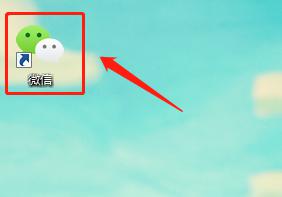
2.已经登陆电脑版微信之后,在左侧的列表找到“文件传输助手”点击,进入新的页面。
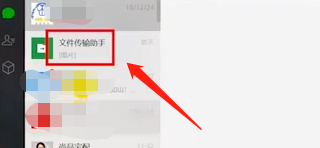
3.接下来通过微信文件传输助手把需要打印的图片传到电脑,然后把图片保存到电脑桌面上。
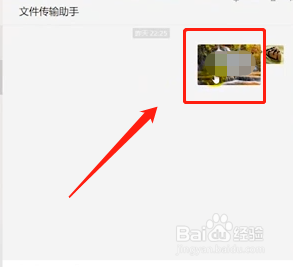
4.最后在电脑的桌面上找到在图片,在图片上点击鼠标右键。找到“打印”点击就可以打印了。
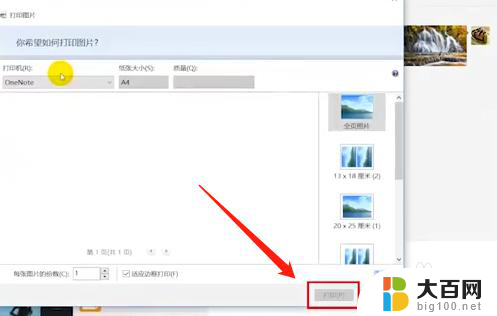
以上就是电脑登陆微信如何打印图片的全部内容,如果有任何疑问,请根据小编提供的方法进行操作,希望能够帮助到大家。
电脑登陆微信怎么打印图片 微信图片如何打印出来相关教程
- 微信截图打印的时候怎么调整大小 微信图片打印调整为A4尺寸
- 微信如何打包发送图片 微信打包发照片的步骤
- 图片在电脑上怎么打印出来 电脑上的图片怎么才能打印出来
- 如何用打印机打印图片 打印机如何打印图片
- 微信发不出来图片是怎么回事 电脑版微信图片发送不出去的解决方案
- 微信怎么发送多张图片 电脑微信如何批量发送照片
- 扫描图片打印出来不清晰,怎么办? 如何优化打印出的图片的清晰度
- 登陆微信怎么登 电脑如何登陆微信账号
- 打印能打印图片吗 A4纸上如何打印图片
- 桌面上的图片如何打印 电脑上图片打印方法
- winds自动更新关闭 笔记本电脑关闭自动更新方法
- 怎样把windows更新关闭 笔记本电脑如何关闭自动更新
- windows怎么把软件删干净 如何在笔记本上彻底删除软件
- 苹果笔记本windows系统怎么看配置 怎么查看笔记本的配置信息
- windows系统卡死 笔记本卡顿怎么办
- window键盘关机 笔记本怎么用快捷键直接关机
电脑教程推荐